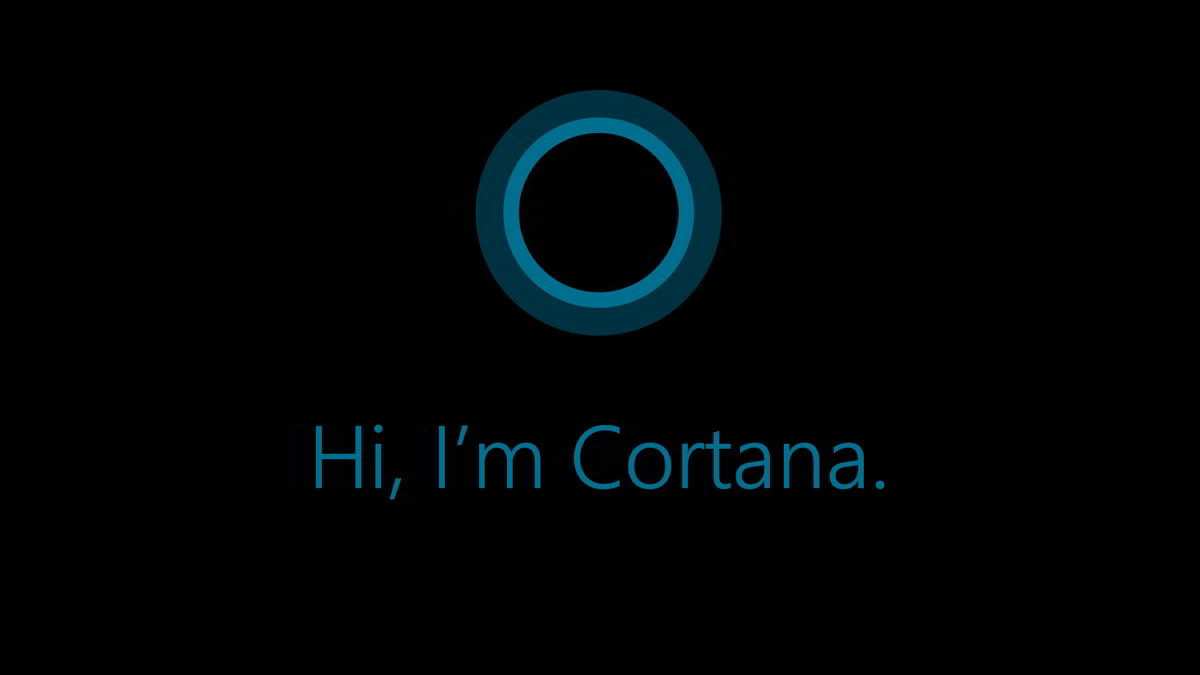
Cortana ha sido una de las principales novedades de Microsoft con su sistema operativo Windows 10. Se trata de un asistente virtual, que apareció en primer lugar en los smartphones de la familia Lumia de Microsoft, aunque posteriormente ha terminado llegando a su sistema operativo para ordenadores. En este artículo te explicamos cómo puedes desactivar y quitar Cortana de la barra de tareas de Windows 10, algo muy útil si no utilizas esta función.
Vivimos en una época en la cual los asistentes virtuales son cada vez más comunes, Cortana, Siri, Google Now y Alexa son algunos ejemplos de esta tecnología que ha llegado para quedarse. Sin embargo, son muchos los usuarios que por ahora prefieren no utilizar esta tecnología.
Afortunadamente, es posible desactivar y eliminar Cortana de la barra de tareas de nuestro ordenador con Windows 10, siguiendo unos pasos bastante sencillos.
Cómo desactivar Cortana en Windows 10
El primer paso que necesitamos realizar, consiste en desactivar Cortana. Podemos hacer esto de una forma muy sencilla utilizando la herramienta de configuración de Windows 10.
La forma más sencilla de acceder a la opción que necesitamos utilizar en este caso, consiste en acudir a la barra de búsqueda del menú Inicio de Windows 10 y escribir “Permisos de Cortana”.
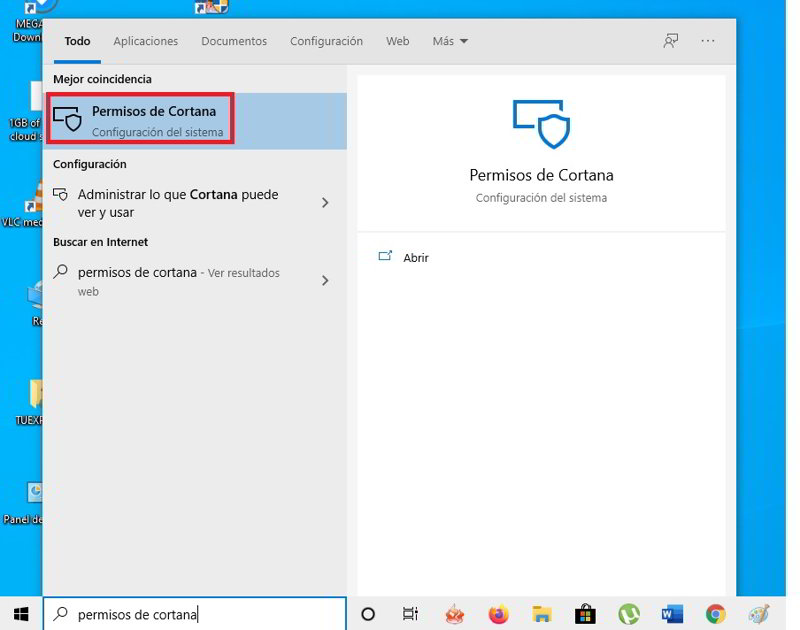
Ahora dirígete a la sección “Hablar con Cortana”, y desactiva todas las opciones que aparecen en su interior. A continuación, dirígete a la pestaña “Permisos” y asegúrate de que no has iniciado sesión
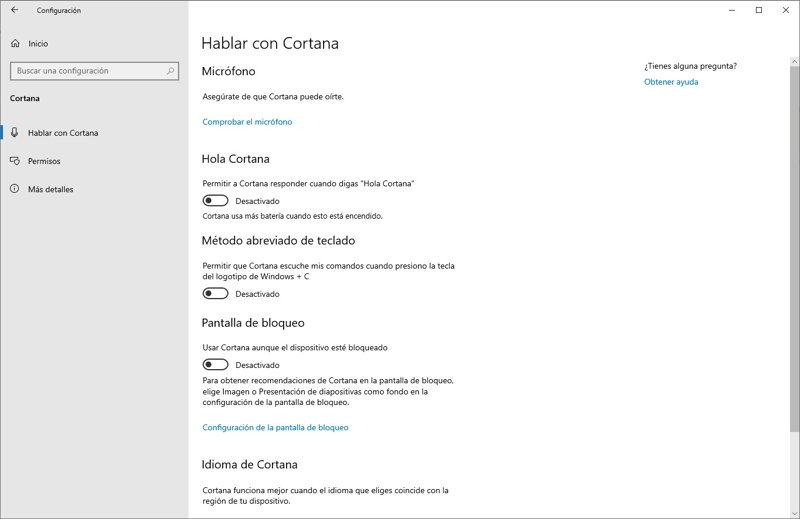
Con estos sencillos pasos ya deberías de haber desactivado Cortana en Windows 10. El siguiente paso que necesitamos realizar, consiste en quitar el botón de Cortana de la barra de tareas de nuestro ordenador con Windows 10.
Cómo quitar el botón de Cortana de la barra de tareas de Windows 10
Eliminar el botón de Cortana de la barra de tareas de tu sistema operativo Windows 10 es también un proceso muy sencillo.
Para ello, lo único que necesitas hacer es hacer click con el botón derecho del ratón en cualquier lugar sobre la barra de tareas de Windows 10. Se abrirá un menú desplegable, en el cual tienes que desmarcar la opción de mostrar un botón de Cortana.
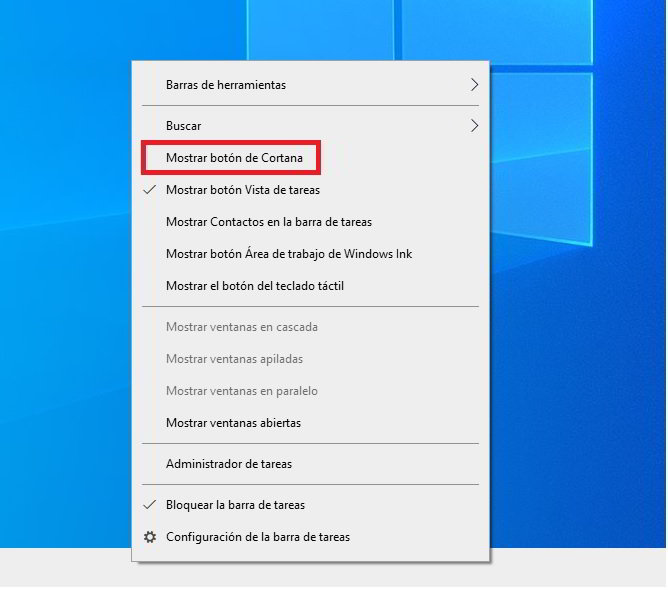
Aquí termina nuestro tutorial sobre cómo eliminar el botón de Cortana de tu sistema operativo Windows 10.

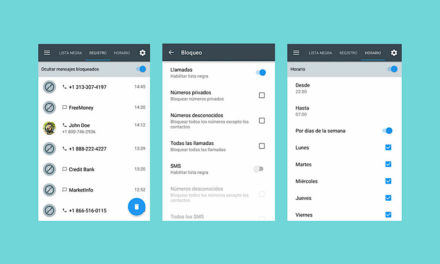
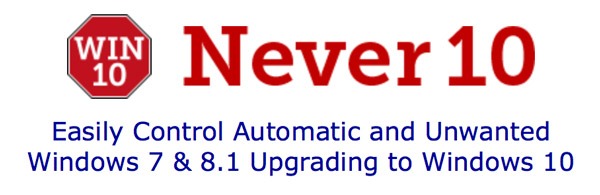






ayy gracias!!!!!!